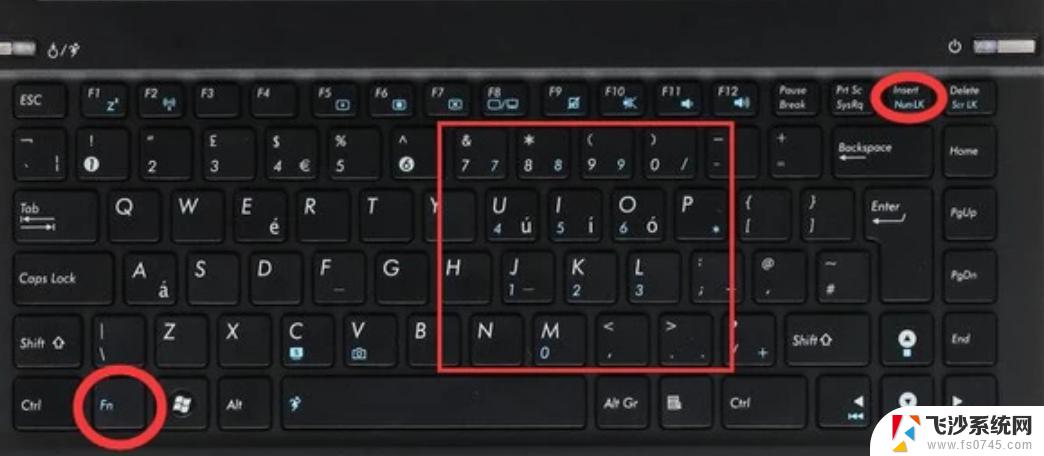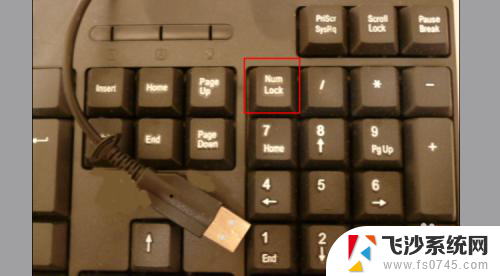笔记本键盘咋拆 笔记本键盘更换步骤
笔记本键盘咋拆,现如今笔记本电脑已经成为了我们生活中不可或缺的工具之一,随着时间的推移和使用频率的增加,笔记本电脑的键盘往往会出现各种问题,例如键盘按键失灵、键盘灰尘积累等。为了解决这些问题,许多人选择自己拆卸和更换笔记本键盘。究竟如何拆卸笔记本键盘?更换键盘的步骤又是怎样的呢?下面我们一起来探讨一下笔记本键盘的拆卸和更换方法。
步骤如下:
1.首先,将原来的坏笔记本键盘拆下。如果你不知道怎么拆笔记本键盘,可以搜索一下我之前的经验《联想笔记本电脑怎样拆键盘》。由于各大品牌的笔记本键盘拆卸方法大同小异,其他品牌笔记本电脑的键盘拆卸方法也可以参照该经验进行。
在此需要提醒大家的是,从C面卸掉键盘时。不要使用过硬的工具(如起子、镊子等)去撬,而应该使用硬塑料片(见图,这是我拆卸键盘时用过的硬塑料片)从缝隙里挤开。

2.键盘拆下来后,就可以看到键盘的接口了。其中,白色是挡条,黑色的是压条。

3.要安装新键盘,首先要做的第一步是用手指抵在挡条上,将压条向上扳至竖起。

4.接着,将新键盘的接线头放到压条下面。在放线之前要注意先将键盘摆正,然后再接线头。不要将键盘上下颠倒了(空格键是下面,F1-F12那一排功能键在上面)。


5.线头放入后,用手指将压条位置复原(即向下压紧),使线头与触点紧密咬合。这一步工作结束后,最好将笔记本放上电池,接通电源开机试一下键盘是否已经能正常工作。

6.确认键盘工作正常后,再将整个键盘面按入笔记本电脑 C 面的键盘区域。

7.最后,再将之前拆键盘时拆下的笔记本背面的螺丝拧上,合上背面的底板。一切就大功告成了!

8.最后,为大家献上键盘故障类型编码表,以便需要的朋友进行排查。

以上就是笔记本键盘拆卸的全部步骤,如有不清楚的地方请参考小编提供的操作指南,希望这些步骤能对大家有所帮助,感谢阅读。